Возможно самый
важный аспект в пиксель арт’е -
раскрашивание. Выбирая цвета, старайтесь не повторять их слишком часто и
не используйте цвета которые похожи с цветом который вы использовали ранее.
Используя слишком много цветов, вы рискуете сделать свою работу более
неаккуратной.
Выбор цвета
Будет хорошо, если вы
заранее знаете, в какой цвет вы будите окрашивать свою работу. Лично я выбираю
нужные цвета и создаю из них скат от самого темного до самого светлого и
располагаю его недалеко от своей работы. Это очень удобно в любой момент вы
можете использовать нужный для вас цвет или без промедлений поменять его.
Стандартное раскрашивание
Теперь, когда вы уже
подобрали нужные цвета, раскрасьте ваш объект. Не волнуйтесь о штриховке
затемнение и обо всем прочем в данный момент нам пока это не понадобиться. И
так для пробы я дал своему персонажу темные уши и лапы, а светлыми сделал лицо
и живот. Этот раскрас, более выражает моего персонажа хоть он и плоский.
Затемнение
Если вы поняли, как
пользоваться обычными цветами, то приступайте заштриховывать свою работу.
Обратите внимание на рисунок, там показаны виды штриховок. Левое затемнение
называется "pillowshading". Не используете её никогда, она только испортит ваше творение.
Затемнение показанное справа, является правильной на сегодняшний день. Его источник
является свет, падающий с верхнего правого угла. Для своего персонажа я сделаю
такое же затемнение. При рисовании старайтесь добавлять детали и по чаще
экспериментируйте с цветами.
Смягчение контуров
В некоторых случаях
бывает, что черный контур, нужно заменить на определенный цвет, так как он
будет лучше выглядеть на объекте и тем самым будет смягчать его. Обычно
смягчение, делают, при помощи темноватого цвета, который схож с основным
оттенком объекта.
Небольшой совет
Почти у
всех редакторов растровых изображений есть такое цветное колесо, которое
позволяет нам выбирать нужные или создавать любые цвета. Слева показано, как примерно это выглядит.Круг на внешней стороне представляет оттенок цвета.
Квадрат внутри означает яркость и насыщенность цвета.Выбирая
цветовой скат, хорошо поэкспериментируйте
с этим. Попытайтесь изменить некоторые оттенки. Сделайте, темные и светлые тона
более насыщенней. Они помогут вашему изображению казаться менее плоскими и
более яркими.
Самым лучшим скатом является третий, потому что в нем хорошо подобраны оттенки и правильно выбрана насыщенность.












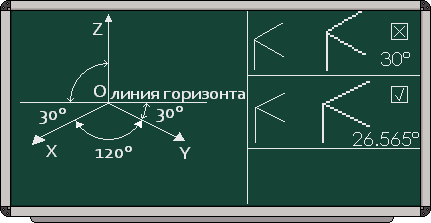
+%D0%B4%D0%BE%D1%81%D0%BA%D0%B0.PNG)
